Kõige mugavam viis konto raha liikumiste sisestamiseks on kasutada automaatset liidestust. Portfellow liidestub automaatselt regiooni suuremate pankadega ning ka valitud maakleritega. Nimekiri on meil pidevalt täienemas.
Automaatse liidestuse korral jõuavad andmed Portfellow rakendusse automaatselt. Sinu ülesandeks jääb ainult tehingute liigitamine ja kinnitamine. Sellest lähemalt artikli alumises osas peatükis "Samm 4: Vaata rahaliikumised ja tehingud üle". Portfellow app. Your only task is to categorize and confirm the transactions. More details on this can be found in the section “Step 4: Review Transactions and Cash Movements” at the bottom of this article.
Mugavuselt järgmine võimalus rahaliikumiste ja tehingute sisestamisekes on importimine CSV/XML tüüpi failist. Kuidas see käib, sellest järgnevalt kirjutamegi:
Importimine CSV/XML failist
Importimiseks lae alla CSV fail kas pangast või investeerimisplatformi juurest ning lae see üles Portfellow importimise moodulis. Selle leiad kas lehel Portfell või konkreetse konto tehingute blokis nupu alt "Lisa uus".
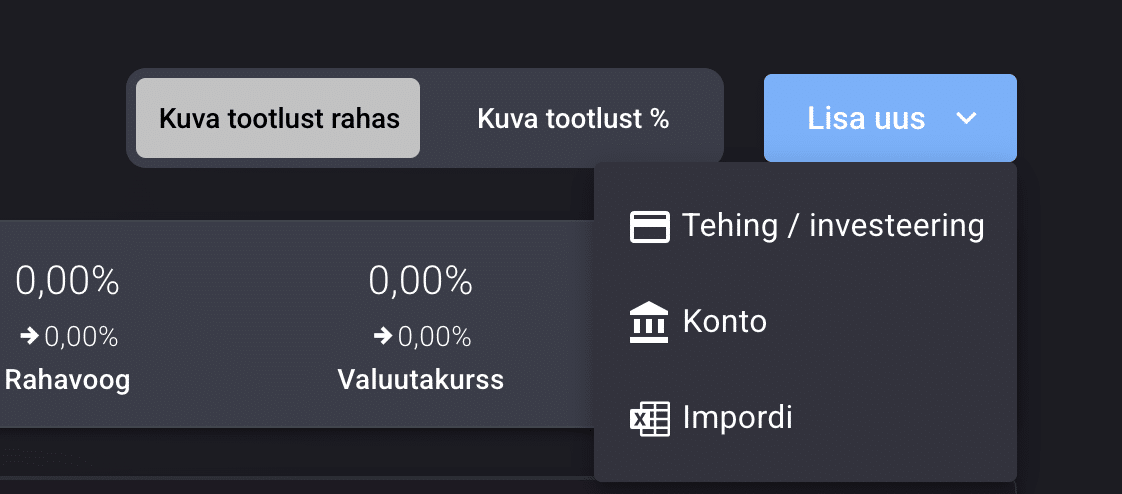
Tuntumate pankade ja maaklerite CSV faile suudab süsteem automaatselt tuvastada. Vähem tuntud teenusepakkujate korral on võimalus väljad ise ära ära liigitada.
Kui sul on tehingud oma Exceli või Google Sheets failis või soovid ise selle faili koostada, siis saad kasutada Portfellow näidis Portfellow sample Google Sheets faili. Kui kasutad enda failis samu tulpasid ja loogikat, peaks Portfellow kõik kanded ära tundma.
Samm 1: Vali konto
Importimise esimeseks sammuks on konto valik.
Kui sa soovid importida mõne konkreetse konto tehinguid, siis vali olemasolev või loo uus konto. Kui soovid importida tehinguid, mis ei ole ühegi kontoga seotud, siis märgi linnuke kasti "Soovin importida konkreetse kontoga mitte seotud tehinguid". Seda kasuta siis, kui imporditavad tehingud on tehtud portfelli väliselt kontolt.
Kui soovite importida tehinguid konkreetsesse kontosse, valige olemasolev konto või looge uus.
Samm 2: Vali CSV/XML fail
Teiseks sammuks on CSV/XML faili üles laadimine. Vajuta väljal CSV fail ning lae see enda arvutist üles.
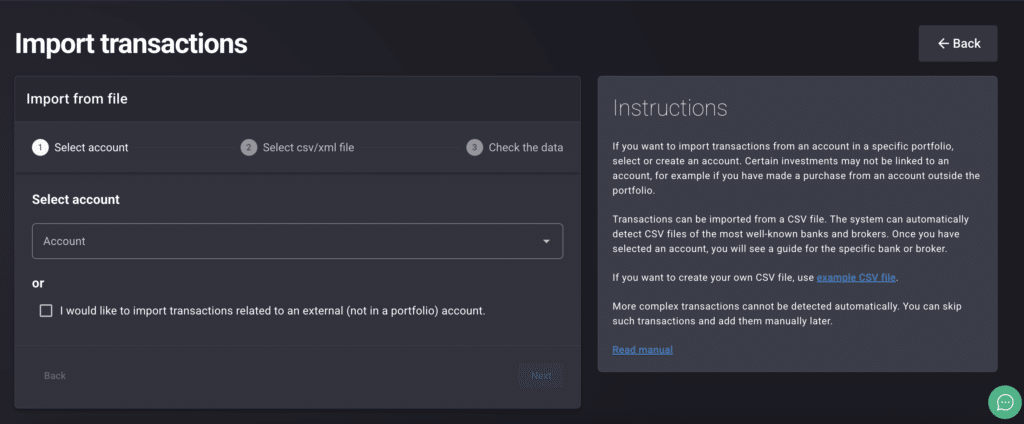
Samm 3: Kontrolli andmeid
Kolmandaks sammuks on andmete kontrollimine.
- Kui tegu on finantsasutusega, mille CSV faile Portfellow automaatselt ära ei tunne, siis on tarvis väljad ise liigitada.
- Portfellow juhendab, milliseid välju oleks tarvis teada, et tehingud edukalt ära tunda.
- Liigita ära nii palju vasteid, kui oskad ning seejärel vajuta nuppu "Edasi".
Isegi, kui kõiki nõutud välju ei olnud võimalik ära liigitada, siis sellegipoolest on võimalik tehinguid importida.
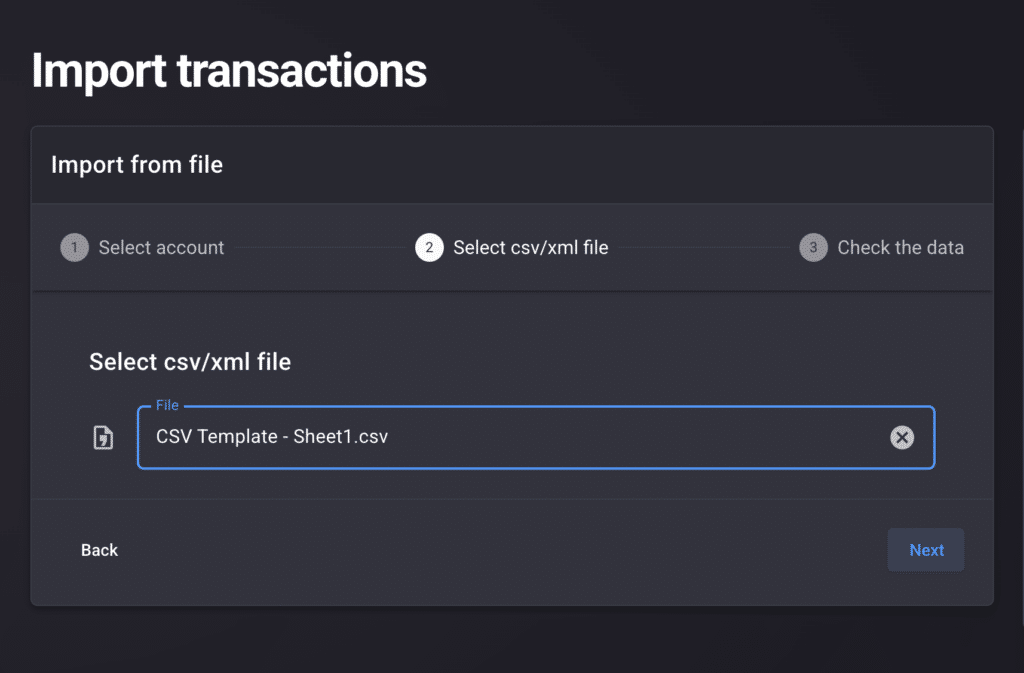
Samm 4: Vaata rahaliikumised ja tehingud üle
Importimise viimases sammus kuvab moodul sulle kõik sisestatavad rahaliikumised.
Tehingud liigitatakse vastavalt nende olemusele kas
- Investeeringuteks (näiteks: ost, müük, dividendid, investeeringu intress)
- Konto liikumisteks (näiteks: sisse/väljakanne, konto intress, teenustasu).
Enamus tehingud tuvastab Portfellow automaatselt ning koondab need kokku vahekaardile "Valmis impordiks".
Harva esinevad ka tehingud, mida Portfellow automaatselt ära ei tunne ning neid kuvatakse vahekaardil "Probleemsed tehingud"
Probleemsete tehingute korral saad ise tehingu õigesti ära liigitada ning seejärel märkida parandatuks. Parandatud tehingud ühinevad teiste tehingutega vahekaardile "Valmis impordiks".
Olulised tähelepanekud
- Enne tehingute lõpliku importimist veendu, et kanded on õigesti liigitatud.
- Kui oled tehingud üle kontrollinud, siis need importida märkides read linnukesega ning vajutades nuppu "Kinnita".
- nvesteeringuteks liigitamisel luuakse antud rahaliikumise baasil ka uus instrument portfelli või lisatakse uus tehing olemasolevale instrumendile.
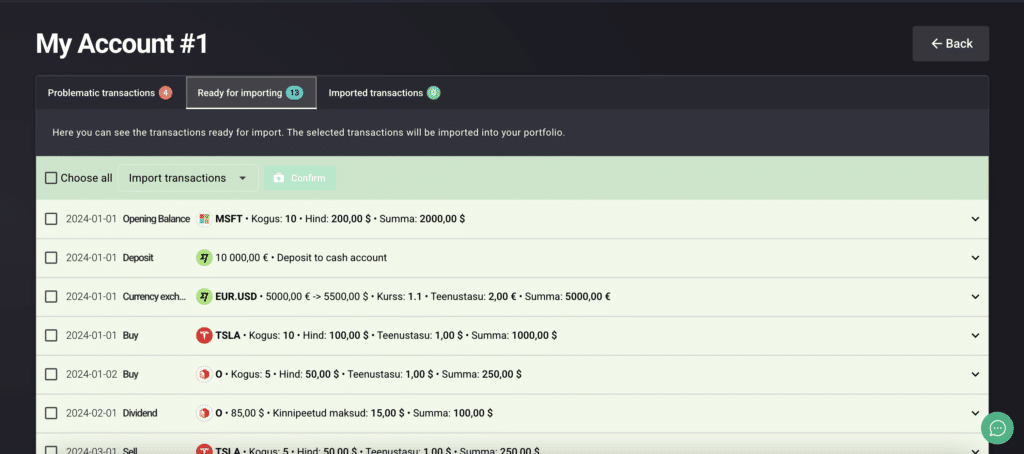
Oled edukalt tehingud importinud?
Nüüd kui oled edukalt andmed importinud, siis võid seda protsessi korrata kõikidele teistele kontodega.
Head portfelli jälgimist ja teadlikke investeerimisotsuseid!